
Kommunikointitavat, kuten kaikki ihmiselämän työkalut, ovat kehittyneet vaikuttavalla nopeudella uusien tekniikoiden ansiosta, ja digitaalitekniikan, Internetin ja tietokoneohjelmien buumin alkaessa on luotu tuhansia erilaisia vaihtoehtoja; Mutta vaikka aiheella on äärettömiä seurauksia, artikkelin tarkoitus voidaan tiivistää kahden yhdistetyn palvelun, Microsoft Wordin ja Gmailin, hyödyllisyyteen.
Yksinkertaisesti sanottuna meidän pitäisi puhua ensin Gmailin tarjoamasta apuohjelmasta, koska sähköpostipalvelu, joten sen nimi ’Sähköposti’, on tarjonnut monille vaihtoehtoisen paljon nopeammin ja tehokkaammin lähettää paitsi kirjoitettuja viestejä, myös liitteitä ja jopa tärkeitä asiakirjoja, jotka voivat hämmentää joitain.
Mikä on lähetettävien liitteiden kokorajoitus?
Nykyään sähköpostialustat ovat olleet yksi parhaista työkaluista, jotka ihminen on keksinyt Internetin kautta. Tätä palvelua tarjoaa laaja valikoima tuotemerkkejä; mutta teknologian jättiläinen Google ei voinut jäädä jälkeen; Siksi se synnytti sähköpostiverkoston nimeltä Gmail.
Tämän tehokkaan työkalun avulla voimme lähettää viestejä, asiakirjoja, tiedostoja ja kansioita muille vastaanottajille eri puolilla maailmaa ja välittömästi. Gmail rajoittaa kuitenkin käyttäjiään tämän tyyppisten tietojen lähettämisessä; missä kullekin tiedostolle tai Liitteet sallivat enintään 25 megatavua.
Jos viestin lähettäjä haluaa lähettää yhden tai useamman tiedoston, joka ylittää alustan asettaman painon; Gmail -järjestelmä muuntaa mainitun sisällön sarjaksi linkkejä ja lataa ne Google Drive -palveluun. tämä tarkoittaa, että tiedosto lähetetään Drive -linkkinä eikä alkuperäisessä esityksessään (kuten Gmail -palvelun käytännöt ja ehdot vahvistavat).
Menetelmät, joilla voin lähettää asiakirjan tai kansion postitse
Kun haluat jakaa useamman kuin yhden tiedoston tai kansion sähköpostitse, sinun on tiedettävä vähän mitä voit tehdä ja mitä työkaluja voit käyttää. Selitämme yksinkertaiset toimenpiteet, joita voit käyttää joko tietokoneella tai mobiililaitteellasi.
Matkapuhelimesta
Matkapuhelimesta voit lähettää asiakirjasi Gmail -tilisi kautta; Voit tehdä tämän noudattamalla alla annettuja ohjeita.
- Siirry Gmailiin, avaa sävellysvaihtoehto, jota edustaa plusmerkki (+)
- Siellä valitset leikkeen kuvakkeen, joka sijaitsee näytön oikeassa yläkulmassa
- Järjestelmäkansio, johon tiedot tallennetaan, avautuu
- Valitset lähetettävän tiedoston ja se liitetään; lopulta lähettää ja valmis
Toinen tapa on valita ensin tiedosto matkapuhelimesi tallennustilan asiakirjakansiosta. Napsauta sitten vaihtoehtoa, jonka kanssa haluat jakaa. Siellä sinun on valittava postin muoto, se avaa postin, jossa tiedosto on jo valmis, ja kirjoita vain kohdeosoite ja lähetä.
PC: ltä
Jos nyt sähköpostin lähettäminen tietokoneeltasi on helpompaa, saatat joutua esittämään joitain erilaisia vaihtoehtoja ja muita vastaavia. Yleisin on, että kirjoitat sähköpostiosoitteesi, olipa se Gmil, Hotmail, Outlook, Yahoo jne. Aiot kirjoittaa uuden viestin, napsauttaa leikekuvakkeen kohtaa, liittää sen tai tiedostot ja lähettää.
Liian voi olla mahdollista muuntaa joitakin tiedostoja zip -muodossa (asiakirjojen koon optimoimiseksi); voit tehdä sen jopa kokonaisilla kansioilla. Kun zip -muutos on tehty; siirryt sähköpostiin ja liität sen. Tai päinvastoin, voit napsauttaa tiedostoa hiiren kakkospainikkeella ja napsauttaa avattavasta valikosta näkyvää Lähetä-vaihtoehtoa. Valitset sähköpostin, kirjoitat vastaanottajan ja lähetät.

Miten Google Driven liitteet toimivat
Sen tarjoama palvelu Google Drive perustuu tietojen tallennusjärjestelmään tunnetun ”pilven” kautta; joka on tallennusyksikkö, jossa Googlen avulla voit tallentaa suuria tietomääriä enintään 15 Gt tiliä kohti. Jotta voit käyttää sitä, sinulla on oltava rekisteröitynyt käyttäjä Gmailissa.
Drive voidaan avata sovelluskuvakkeesta, joka näkyy Chrome -selaimen päänäytössä oikeassa yläkulmassa. Jos haluat liittää tiedoston Google -pilveen, noudata seuraavia ohjeita.
- Rekisteröidy Gmailiin ja avaa Google Drive
- Annat sen uudelleen vaihtoehdossa, plusmerkki (+)
- Siellä on avattava valikko, josta voit ladata tiedoston tai kansion
- Tiedostonhallinta avautuu ja voit valita, mitä haluat ladata
- Drive lataa tiedoston välittömästi ja antaa sinulle mahdollisuuden saada URL -osoite tämän kanssa
- Kun tiedot on liitetty, voit jakaa ne sähköpostitse helpommin
Word ja Gmail, täydellinen suhde
Ennen kuin puhut Wordista ja sovellustiedostoista, on hyödyllistä keskustella hieman tärkeimmästä sähköpostin lähettämistyökalusta, Gmailista. Sovellus on pysynyt samassa tilassa, ellei sama, yli 20 vuoden ajan, minkä vuoksi on hyvin todennäköistä, että useimmat aktiiviset Internetin käyttäjät osaavat käyttää sitä hyödyllisellä tavalla.
Vaikka on, on ihmisiä, jotka saattavat epäillä sitä, että kun käytetään sovelluksen uusimpia työkaluja, kuten lisätään erilaisia sallittuja tiedostomuotoja, ja tulee ongelma miten tiedostot liitetään Wordista, vaikka ei ole mitään pelättävää, koska nyt se on hyvin yksinkertaista, sinun tarvitsee vain ymmärtää sarja yksinkertaisia vaiheita.
Sinun tarvitsee vain avata Gmail, toimiva tili ja kohdetili. Kun kirjoitat sovellusta ja napsautat ’kirjoittaa’, avautuu ikkuna, jossa sinun on valittava vastaanottaja ja tekstiosa, vaikka tekstiä ei pitäisi tuoda, koska tekstin alla on mahdollisuus liittää tiedostot, vaikka tämä itse se ei ole ainoa asia käyttää.
Liitä sana nopeasti
Kun liität Word -asiakirjan, sinun on painettava ’liitä tiedosto’ -vaihtoehtoa, jolla on muoto paperiliitin ikkunan alareunassa avautuu kansio tietokoneen selaamista varten, josta sinun on löydettävä haluamasi asiakirjan sisältävä kansio.
Word -tiedostojen liittämisen lisäksi samaan asiakirjaan on mahdollista liittää myös muita tiedostotyyppejä ja kirjoittaa yhdessä asiakirjan kanssa, mikä on erittäin hyödyllistä lisätä tietoja ja sinun on lähetettävä posti vain yleisellä tavalla, koska se on optimoitu siten, että kaikenlaiset postit lähetetään ilman ongelmia.
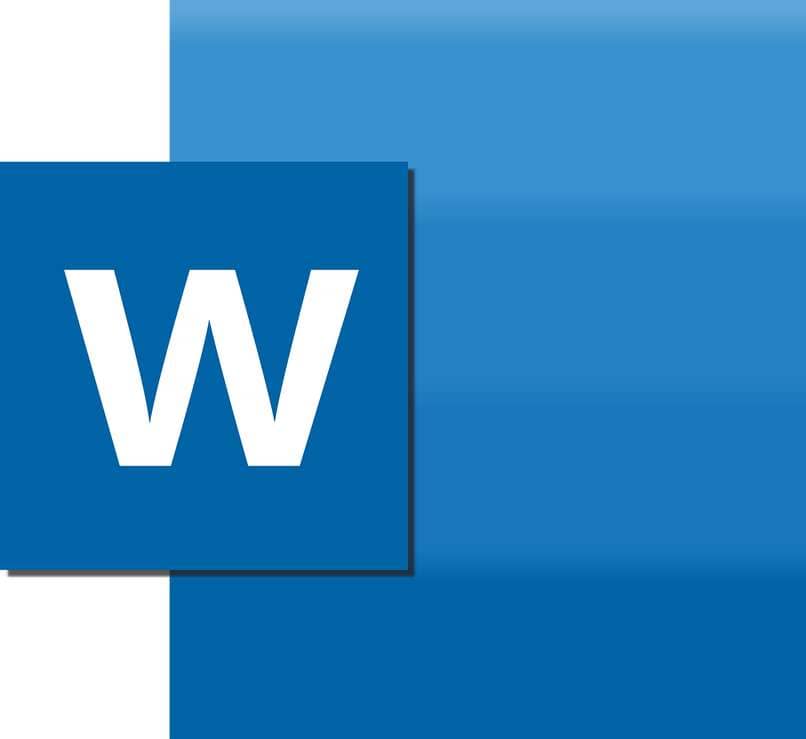
Muistettavat asiat Word -asiakirjoissa
Ei ole huono idea kommentoida hieman toimintoja, joita asiakirjojen lähettäminen Wordissa tarjoaa, todennäköisesti monet lukijat ovat jo vastaanottaneet asiakirjoja joko töihin, amatööri- tai jopa ammattikirjoittamiseen, työartikkeleihin ja viime aikoina tehtäviin ja töihin opiskeluympäristössä, mikäli mahdollista, että ne on vastaanotettu muokkausta varten tai vain lukutilassa, mikä voi olla hyödyllistä useammalle kuin yhdelle.
Kun lähetät asiakirjan sähköpostitse, on erittäin tärkeää, että asiakirja on optimoitu tai mitä etsit, sen lisäksi se on valmis. Siksi ei ole huono idea analysoida joitain ominaisuuksia, joiden Word -asiakirjan on oltava hyödyllisiä, tai joitain tietoja, jotka voivat toimia käyttäjille.
Asiakirja on säilytettävä hyvin
Liitettäessä tiedostoja on erittäin tärkeää ottaa huomioon 3 asiaa: ensin on välttämätöntä, että asiakirja on suljettu ja jo tallennettu, koska edelleen muokattavana ja Gmailin ollessa käytössä se ei salli sen liittämistä, koska voi vioittaa tiedostoa. On myös hyödyllistä tietää, että koska asiakirja on tallennettu, se ei saa painaa enempää kuin 25 Mt tai sen voi lähettää vain Google Drive.
Tiedot asiakirjan sisältävästä postista
On myös hyödyllistä tietää, että vaikka sähköpostiviesti ja siihen liitetty asiakirja on tallennettu luonnoksiksi, sitä ei poisteta, vaan se säilyy ladattavana tiedostona samassa tekstiikkunassa, ja kun tämä asiakirja lähetetään, se voidaan avata joko ladattuna tai online -asiakirjana, kuten Google -dokumenttina.